Konversi PDF menjadi ADOC
Cara mengubah file PDF menjadi format ADOC (AsciiDoc) menggunakan alat seperti pdftotext dan Pandoc.
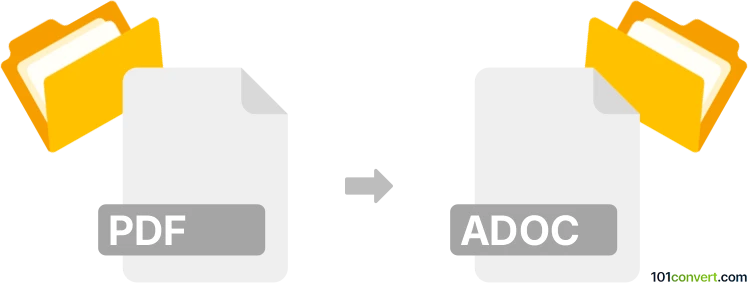
Bagaimana mengkonversi pdf ke adoc berkas
- Lainnya
- Belum ada peringkat.
101convert.com assistant bot
1hr
Pemahaman Format File PDF dan ADOC
PDF (Portable Document Format) adalah format file yang banyak digunakan yang dikembangkan oleh Adobe untuk menyajikan dokumen secara independen dari perangkat lunak aplikasi, perangkat keras, dan sistem operasi. PDFs mempertahankan format, font, dan gambar dari dokumen asli, menjadikannya ideal untuk berbagi dan mencetak.
ADOC mengacu pada file yang ditulis dalam AsciiDoc, sebuah bahasa markup ringan yang digunakan untuk menulis dokumentasi, buku, artikel, dan lainnya. File ADOC berbentuk teks biasa dan dapat dengan mudah dikonversi ke HTML, PDF, dan format lainnya menggunakan alat seperti Asciidoctor.
Kenapa mengkonversi PDF ke ADOC?
Mengonversi PDF ke ADOC berguna ketika Anda ingin mengedit atau memanfaatkan kembali konten dalam format teks biasa yang berbasis markup. Ini sangat membantu untuk dokumentasi teknis, penulisan kolaboratif, atau alur kerja penerbitan yang menggunakan AsciiDoc.
Bagaimana cara mengkonversi PDF ke ADOC
Karena PDF adalah format dengan tata letak tetap dan ADOC adalah bahasa markup, proses konversi melibatkan ekstraksi teks dan struktur dari PDF serta memformatnya dalam sintaks AsciiDoc. Ini bukan konversi langsung dan mungkin memerlukan penyesuaian manual.
Software dan alat yang direkomendasikan
- Pandoc: Meskipun Pandoc tidak secara native mendukung PDF sebagai input, Anda dapat terlebih dahulu mengonversi PDF ke teks biasa atau HTML, kemudian menggunakan Pandoc untuk mengubah ke ADOC. Contohnya:
- Gunakan pdftotext (bagian dari paket poppler-utils) untuk mengekstrak teks: pdftotext input.pdf output.txt
- Selanjutnya gunakan Pandoc: pandoc output.txt -f markdown -t asciidoc -o output.adoc
- Konverter online: Beberapa alat daring dapat mengonversi PDF menjadi teks atau HTML, yang kemudian dapat Anda edit secara manual dan simpan sebagai ADOC.
- Konversi manual: Untuk PDF yang kompleks dengan gambar, tabel, atau format khusus, pengeditan manual di editor teks mungkin diperlukan setelah mengekstrak konten.
Proses konversi langkah demi langkah
- Ekstrak teks dari PDF menggunakan pdftotext atau konverter PDF-ke-teks daring.
- Buka teks yang diekstrak di editor teks dan bersihkan dari masalah format.
- Gunakan Pandoc untuk mengonversi teks yang dibersihkan ke format ADOC: pandoc cleaned.txt -f markdown -t asciidoc -o document.adoc
- Review dan sesuaikan file ADOC untuk heading, daftar, dan formatting dengan benar sesuai kebutuhan.
Tips untuk hasil terbaik
- Periksa teks yang diekstrak untuk konten yang hilang atau kesalahan format.
- Gunakan sintaks AsciiDoc untuk heading, daftar, dan blok kode agar meningkatkan keterbacaan.
- Untuk dokumen dengan gambar atau tabel, Anda mungkin perlu menyisipkan kembali elemen-elemen ini secara manual di file ADOC.
Kesimpulan
Meskipun tidak ada solusi satu klik untuk mengonversi PDF ke ADOC, menggunakan alat seperti pdftotext dan Pandoc dapat mempermudah prosesnya. Pengeditan manual mungkin diperlukan untuk dokumen yang kompleks, tetapi hasilnya adalah file ADOC yang fleksibel dan berbentuk teks biasa yang cocok untuk pengeditan dan penerbitan selanjutnya.
Catatan: Catatan konversi pdf ke adoc ini tidak lengkap, harus diverifikasi, dan mungkin mengandung ketidakakuratan. Silakan pilih di bawah ini apakah Anda merasa informasi ini bermanfaat atau tidak.